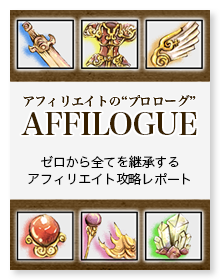ワードプレスでサイドバーに画像挿入するには?追加や編集法も!
当サイトでもサイドバー(右側の2つの列)には
「人気記事」や「オススメ記事」の画像を挿入しています。
ワードプレスブログのカスタマイズ方法としては初歩の作業ですが
馴染みがない方には難しいですよね。
ということで今回は、ワードプレスブログのサイドバーなど
記事以外に画像を挿入する方法を動画解説します。
ここからは文章でも解説していきますね。
ワードプレスに画像挿入する方法!ウィジェットを追加?
まずは、ワードプレスのダッシュボードにログインしてください。
そしてメニューを「外観」>>「ウィジェット」と選択します。
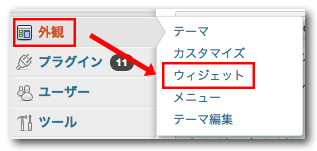
この「ウィジェット」という項目が、サイドバーのカスタマイズでは
主に編集する場所ですので覚えておいてください。
ウィジェット画面の右側にサイドバーがありますので
画像で示す部分をクリックしましょう。アコーディオンのように開きます。
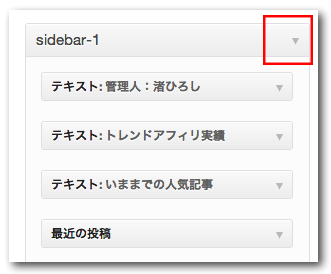
ここの中に左側のパーツの中にある「テキスト」を
ドラッグ&ドロップ(※)します。
※ クリックしたまま持ってきてから離すこと。
テキストは文字を入力する場合に利用できますが
画像の呼び出しコードを入力することもできます。
「テキスト」も先ほどのサイドバーと同じように開いて
画像コードを入力していきましょう。
コードは以下の通り。
〇〇の部分に画像ファイルのアップロード場所を入力。
わかりやすく、実際にサイトには
どのように反映されるかを比べてみました。
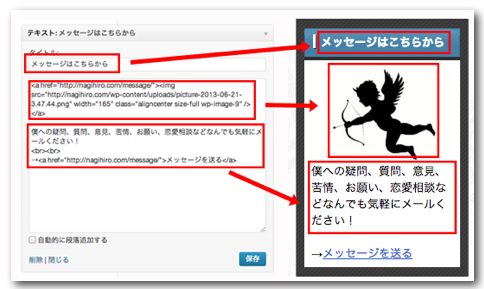
もちろんサイドバーへの反映のされ方は
テンプレートによって違うので、参考程度ですね。
最後にボックスの中の「保存」をクリックすれば
サイドバーに画像が表示されることになりますよ。
ワードプレスのサイドバー画像のサイズ編集方法!
画像が表示されたはいいものの
サイズがサイドバーの幅と合わないことも多いですね。
そんな場合は画像のサイズを横幅だけ指定しましょう。
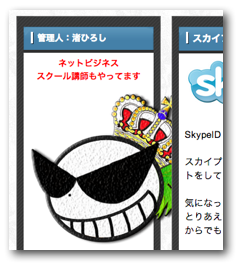
こんな時!
画像コードの中に以下のコードを入力すればOKです。
ちなみに僕のサイトだと大体横幅は165pxくらいなので
〇〇には”160″を入力します。
先ほどの例でいえばこんな感じ。
これで自動的に縦のサイズも同比率で変更されます。
また画像を「中央そろえ」にしたい場合は
「class=”aligncenter”」というコードを追加すればOKです。
これでほとんどの画像をサイドバーに挿入する場合
対応できるんじゃないでしょうか?
ということで、今回はワードプレスのサイドバーに
画像挿入する方法を解説しました!
サイドバーはサイト訪問者にかなり注目される場所ですから
ぜひキラーコンテンツを画像表示して、アクセスを呼びたいですね。
それでは今回はこの辺で失礼します。
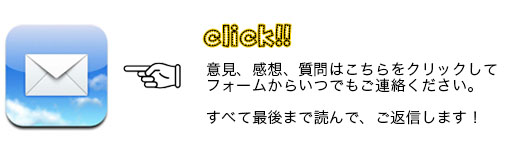
【PR】7024人が参加中!"自分ビジネス"の冒険(無料)
僕が、あなたに何かお伝えできるとすれば、それは「PCやスマホ(インターネット)を使って、自分の力でお金を稼ぐための方法・考え方」だと思います。経済的な自由を実現できれば、人生の選択肢はかなり広がるので、あなたが“本当にやりたいこと”をやりやすくなっていきます。
僕も、旅行に好きな時に行けるようにし、好きな人とだけ付き合えるようになったし、毎日ストレスフリーで幸せです。

2021年、今の世の中、検索すれば無限に情報が出てくるし「情報やコンテンツに価値がない」と言われるのも、ある意味正しいのかもしれません。
しかし、情報が溢れ過ぎていることで、逆に「正しい情報を選ぶこと」は難しくなり、時間がかかるようになったのではと思います。
はっきり言って、インターネットビジネスでは「正しい方法(順番)」さえ知っていれば、継続するだけで誰でも成果は出ます。
もっとストレートに言えば、稼げる。
無料でお届けしているメールマガジンでは、僕が2021年まで約8年間やってきた「正しい方法(順番)」をギュッとまとめてお伝えします。
この8年間で得た経験や知識、仲間へのサポート実績には自信を持っています。

今なら「月収100万円への教科書」「自分ビジネス作りの地図」もプレゼントしているので、あなたが「どうにか会社のお給料以外の収入源が欲しい!」「元手を必要としないネットビジネスに興味がある!」とか、その他「自分の人生を生きている実感を失いつつある」「経済的な自由から、自由な人生を取り戻して生きたい」と感じているのであればぜひ受け取ってみてください。
↓↓↓

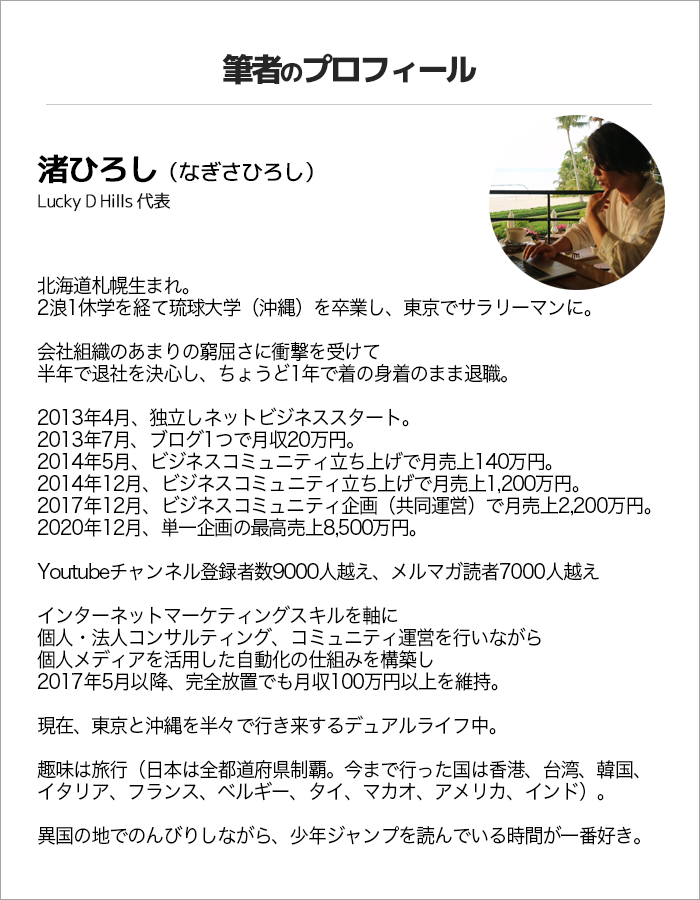

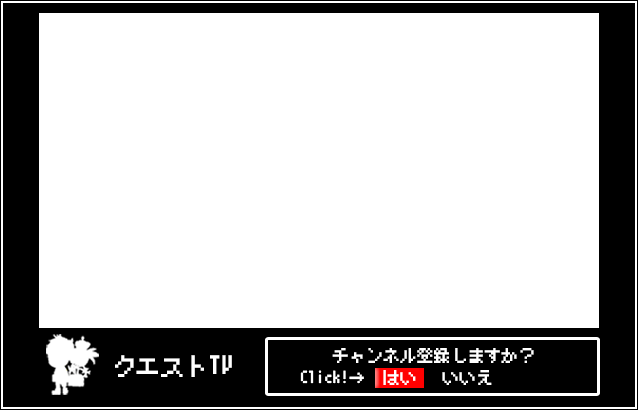



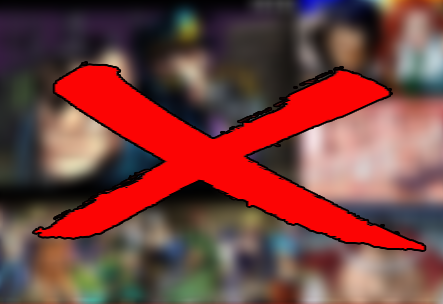




 Q&A番組「渚ひろしのNBSコーナー」では、読者さんから寄せられた質問に答えてます。
→
Q&A番組「渚ひろしのNBSコーナー」では、読者さんから寄せられた質問に答えてます。
→